สำหรับใครที่ชอบฟังเพลง ดูหนัง ดูวิดีโอ บน iPhone, iPad และมีการเชื่อมต่ออุปกรณ์ไม่ว่าจะเป็นหูฟัง ลำโพงบลูทูธ หรือ Apple TV เพื่อสตรีมหนังหรือเพลงไปยังอุปกรณ์เหล่านี้ ซึ่งหากใครเชื่อมต่อกับหลายอุปกรณ์ เรามีวิธีสลับอุปกรณ์การเชื่อมต่อ AirPlay มาฝากกันค่ะ
AirPlay เป็นการสตรีมเพลง ภาพยนต์ หรือวิดีโอไปยังอุปกรณ์ที่เชื่อมต่อกับ iPhone หรือ iPad ของเรา เช่น หูฟัง ลำโพงบลูทูธ Apple TV เป็นต้น และสำหรับใครที่มีการเชื่อมต่ออุปกรณ์ไว้หลายๆ ตัว อาจจะต้องการสลับการฟังเพลงจากหูฟังไปยังลำโพง ก็สามารถทำได้ดังนี้
วิธีสลับเปลี่ยนอุปกรณ์การเชื่อมต่อ AirPlay และอุปกรณ์บลูทูธ บน iPhone, iPad
ไปที่ส่วน Now Playing บน Control Center หรือหน้า Lock Screen > แตะไอคอน AirPlay > จะเห็นว่ามีอุปกรณ์ที่เชื่อมต่อกับ iPhone ไว้ ให้เลือกชื่ออุปกรณ์ที่ต้องการให้เล่นเพลงหรือวิดีโอ
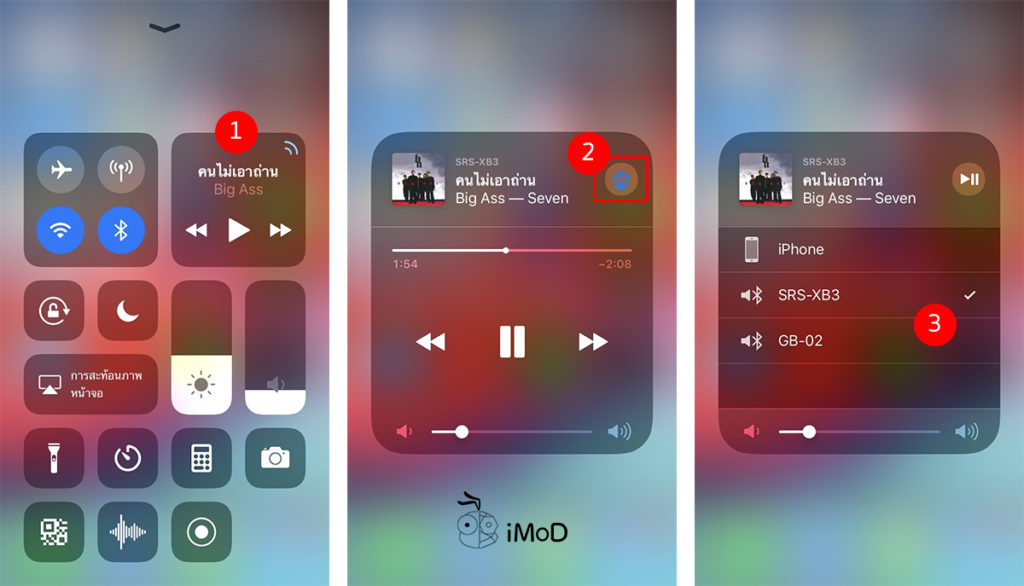
และนี่ก็เป็นวิธีการสลับอุปกรณ์ AirPlay และอุปกรณ์บลูทูธง่ายๆ บน iPhone, iPad ที่สามารถสลับสับเปลี่ยนอุปกรณ์การฟังเพลงหรือดูหนังได้ตามต้องการ การสลับอุปกรณ์ทำได้ในหน้าจอ Now Playing ทั้งบน Control Center หรือหน้า Lock Screen ที่ใช้วิธีเดียวกัน สำหรับใครที่ยังไม่ทราบมาก่อนก็ลองใช้งานกันดูนะคะ
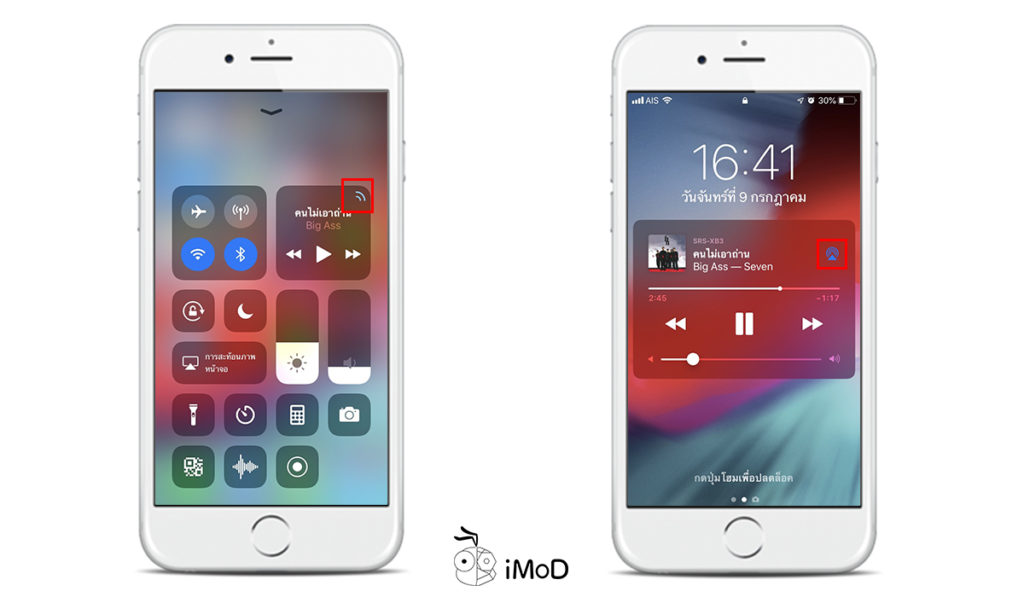
นอกจากนี้ ใน iOS 11.4 Apple ยังได้อัปเดต AirPlay 2 ให้สามารถสตรีมเพลงจาก iPhone ไปยังอุปกรณ์อื่นๆ ที่รองรับ AirPlay 2 พร้อมกันหลายตัวได้
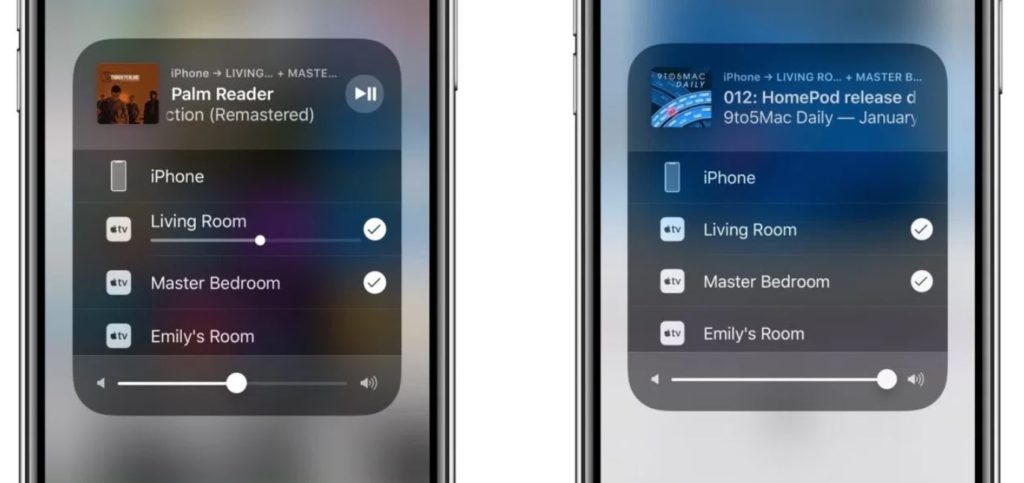
ยกตัวอย่างเช่น เปิดเพลงใน iPhone แล้วเลือกให้เล่นผ่าน HomePod และ Apple TV ในเวลาเดียวกัน หรือถ้ามี HomePod หลายตัว ก็สามารถสั่งให้เล่นเพลงพร้อมกัน เพื่อฟังเพลงจากลำโพง 2 ตัวที่ดังและได้อารมณ์มากขึ้น

